|
|
Windows 8 / 8.1のMicrosoft IME 2012で自動的に変換する文字列の長さを変更する方法 | ||
Windows 8 / 8.1のMicrosoft IME 2012で自動的に変換する文字列の長さを変更する方法 |
|
Q&A番号:017251 更新日:2018/12/11 |
 | Windows 8 / 8.1のMicrosoft IME 2012で、自動的に変換する文字列の長さを変更する方法について教えてください。 |
 | Microsoft IMEでは、入力する文章の長さによって自動変換されるまでのタイミングを、「短め」か「長め」のどちらかに変更することができます。 |
はじめに
Microsoft IME 2012で、日本語(ひらがな)を一定の長さまで続けて入力すると、先頭から自動的に変換が始まります。
自動変換を行う文字列の長さは、プロパティから、「短め」か「長め」のどちらかに設定することができます。
入力する文章の長さや、自動変換されるまでのタイミングに応じて、設定を変更してください。
| 「短め」の設定 | 「長め」の設定 |
|---|---|
 |
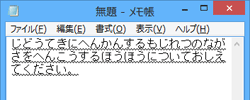 |
操作手順
Windows 8 / 8.1のMicrosoft IME 2012で自動的に変換する文字列の長さを変更するには、以下の操作手順を行ってください。
※ ここではWindows 8.1の画面で案内していますが、Windows 8でも同様の操作が行えます。
「Windows」キーを押しながら「D」キーを押してデスクトップを表示します。
画面右下の通知領域に表示されているIMEアイコン(「A」または「あ」)を右クリックし、表示された一覧から「プロパティ」をクリックします。
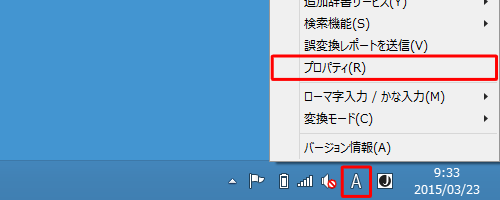
補足
言語バーを表示している場合は、「
 」(ツール)をクリックし、表示された一覧から「プロパティ」をクリックします。
」(ツール)をクリックし、表示された一覧から「プロパティ」をクリックします。
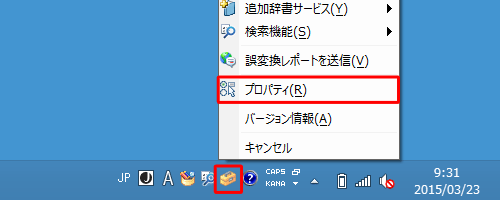
「Microsoft IMEの設定」が表示されます。
「詳細設定」をクリックします。
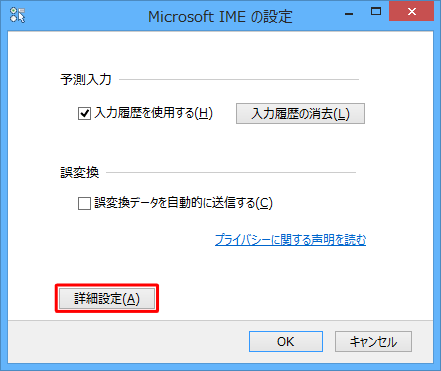
「Microsoft IMEの詳細設定」が表示されます。
「変換」タブをクリックし、「変換」欄の「自動変換を行うときの未変換文字列の長さ」から、「短め」または「長め」をクリックして「OK」をクリックします。

補足
「短め」と「長め」の違いは、以下のとおりです。
「短め」
文章を入力中に、変換候補が見つかった時点で変換後の文字(漢字)が表示されます。
変換前の文字列(ひらがな)の長さが制限に達すると、先頭から変換が確定されます。「長め」
変換前の文字列(ひらがな)の長さが制限に達すると、先頭から自動で変換され、確定します。
以上で操作完了です。
日本語入力時に自動変換の長さが変更されたことを確認してください。
このQ&Aに出てきた用語
|
|
|


 IMEで自動的に変換する文字列の長さを変更する方法
IMEで自動的に変換する文字列の長さを変更する方法








